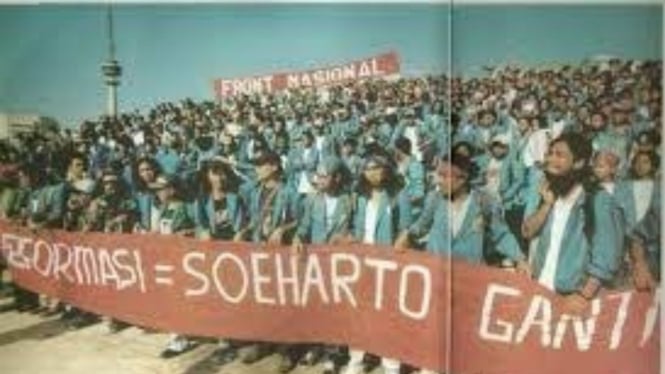Jakarta, VIVA – Laptop sudah menjadi bagian penting dari kehidupan sehari-hari. Mulai dari pelajar, mahasiswa, hingga pekerja kantoran semuanya bergantung pada laptop untuk menyelesaikan berbagai tugas. Namun seiring pemakaian, banyak orang mulai merasa laptop mereka semakin lambat meskipun tidak melakukan hal yang berat. Lalu, bagaimana cara mengetahui apakah laptop benar-benar mengalami penurunan performa?
Sebenarnya, mengecek performa laptop tidak harus dilakukan oleh teknisi atau ahli komputer. Kita sendiri bisa melakukannya di rumah dengan langkah-langkah sederhana. Dengan mengecek performa laptop secara rutin, kita bisa tahu apa yang membuat laptop lemot dan segera mengambil tindakan sebelum masalah menjadi lebih parah.
Berikut ini beberapa cara mudah untuk mengecek performa laptop yang mulai lemot:
1. Gunakan Task Manager untuk Melihat Beban Kerja Laptop
Langkah paling mudah dan cepat untuk mengecek performa laptop adalah dengan membuka Task Manager. Caranya pun sederhana: cukup tekan tombol Ctrl + Shift + Esc secara bersamaan.
Di dalam Task Manager, kamu bisa melihat:
a. Penggunaan CPU (prosesor)
b. Penggunaan Memory (RAM)
c. Aktivitas Disk
d. Kecepatan koneksi Network.
Jika salah satu komponen seperti CPU atau RAM terus-menerus berada di angka 90% ke atas, padahal kamu hanya membuka aplikasi ringan seperti browser atau Microsoft Word, bisa jadi itu tanda bahwa laptopmu sedang bekerja terlalu keras.
2. Periksa Kapasitas Penyimpanan
Penyimpanan yang hampir penuh bisa memperlambat performa laptop secara signifikan. Untuk mengeceknya, buka File Explorer, lalu klik This PC. Di sana, kamu akan melihat informasi kapasitas setiap drive, terutama Drive C yang biasanya digunakan untuk sistem.
Jika kapasitas Drive C sudah penuh lebih dari 90%, kamu sebaiknya mulai menghapus file yang tidak penting atau memindahkannya ke hard disk eksternal atau cloud storage. Ruang kosong sangat penting agar sistem bisa berjalan dengan lancar.
3. Lihat Program yang Berjalan Saat Laptop Menyala
Banyak laptop yang menjadi lemot sejak awal dinyalakan karena terlalu banyak program yang otomatis berjalan di latar belakang. Untuk mengeceknya, buka Task Manager, lalu klik tab Startup.
Di sini kamu bisa melihat daftar program yang aktif saat laptop menyala. Jika ada aplikasi yang tidak penting tapi punya "Startup Impact" tinggi, kamu bisa mematikannya agar tidak otomatis aktif saat laptop dinyalakan. Ini bisa membantu mempercepat proses booting dan mengurangi beban sistem.
4. Cek Keamanan Sistem dari Virus atau Malware
Laptop yang terkena virus atau malware sering menunjukkan gejala lemot, bahkan meskipun tidak banyak aplikasi yang sedang dibuka. Untuk memastikannya, kamu bisa menggunakan fitur Windows Security bawaan dari sistem operasi Windows.
Caranya cukup mudah:
a. Klik tombol Start, lalu ketik Windows Security.
b. Pilih menu Virus & threat protection.
c. Jalankan Quick Scan untuk mengecek apakah ada ancaman yang mengganggu performa laptop.
Jika ditemukan ancaman, ikuti langkah-langkah untuk membersihkannya. Kadang, setelah virus dibersihkan, laptop bisa kembali berjalan normal.
5. Amati Perubahan Suhu dan Suara Laptop
Laptop yang cepat panas dan kipasnya berbunyi terus-menerus juga bisa menjadi tanda performa sedang terganggu. Ini bisa disebabkan oleh debu yang menumpuk, ventilasi yang tersumbat, atau prosesor yang terlalu berat kerjanya karena banyak program aktif.
Kamu bisa menaruh tangan di sekitar bagian ventilasi untuk merasakan apakah udara panas keluar terus. Jika iya, mungkin sudah waktunya membersihkan laptop secara fisik atau menggunakan cooling pad tambahan.
Halaman Selanjutnya
a. Penggunaan CPU (prosesor)

 6 hours ago
2
6 hours ago
2